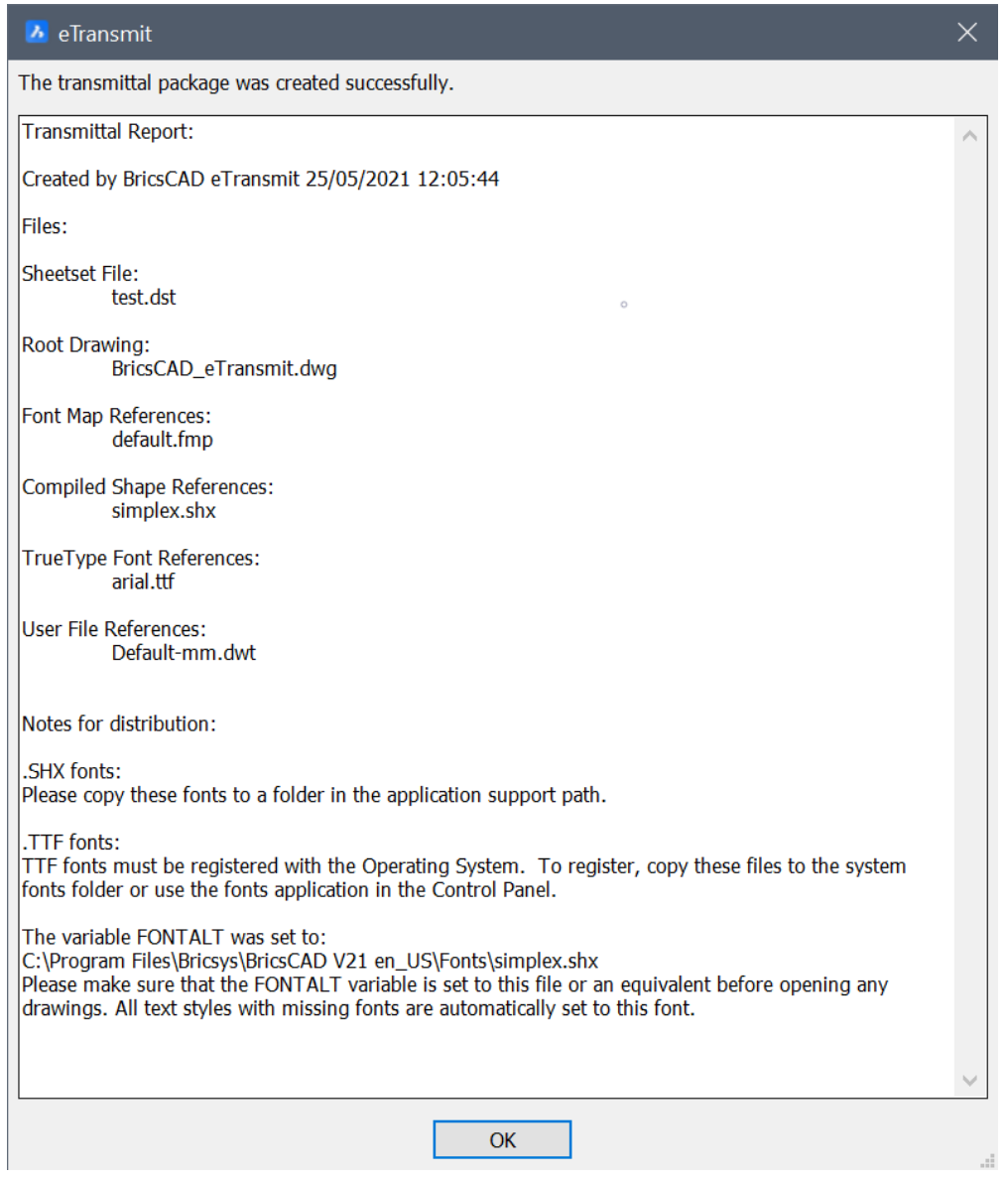eTransmit caixa de diálogo
A caixa de diálogo eTransmit cria um pacote que consiste no arquivo de desenho e todas as suas dependências, como referências externas, imagens, arquivos de fonte, arquivos de configuração de plotagem, tabelas de estilo de plotagem e arquivos de mapa de fontes.
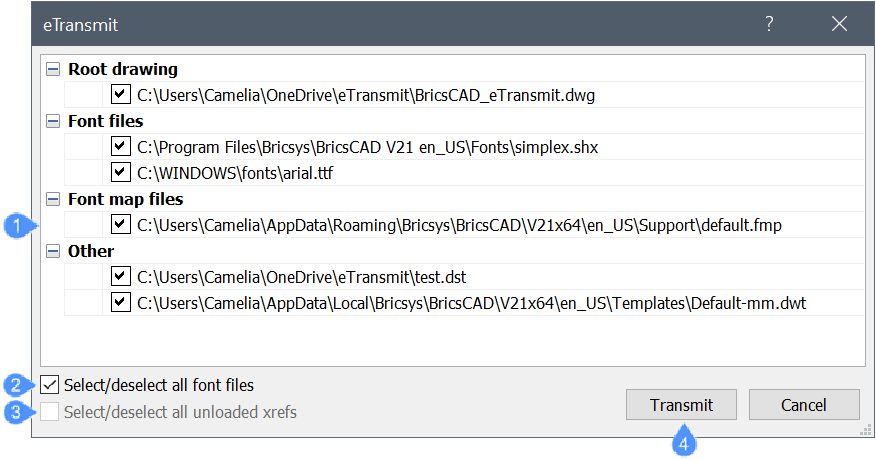
- Arquivos disponíveis
- Selec/Deselec todos arquivos de fonte
- Selecionar/desselecionar todos os RefEx's descarregados
- Transmitir
Arquivos disponíveis
Selecione os arquivos a serem incluídos no pacote eTransmit (geralmente todos eles).
Selec/Deselec todos arquivos de fonte
Marque a caixinha para selecionar automaticamente todos os arquivos de fonte.
Selecionar/desselecionar todos os RefEx's descarregados
Marque a caixinha para selecionar automaticamente todos os arquivos RefEx.
Transmitir
Abre a seguinte caixa de diálogo:
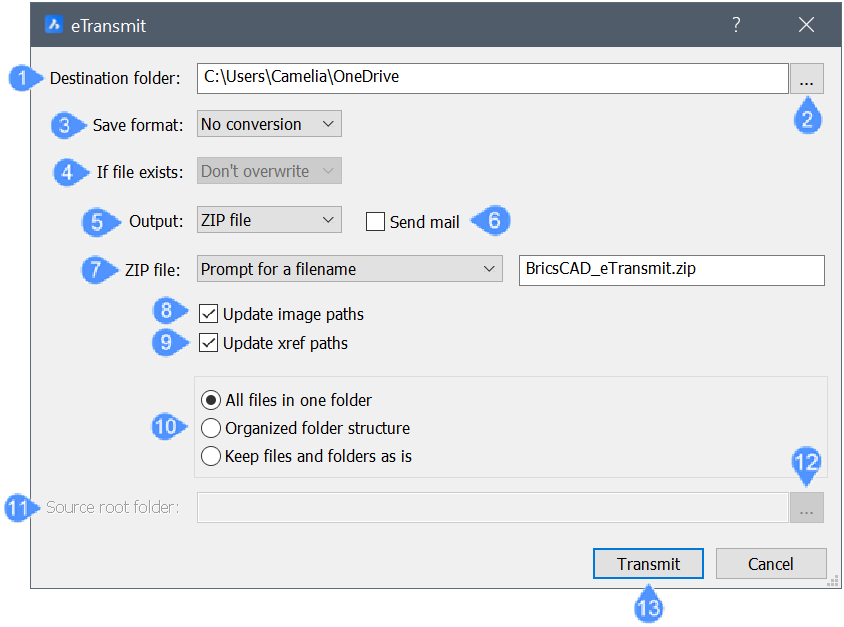
- Pasta de destino
- Procurar (pasta de destino)
- Salvar formato
- Se o arquivo existe
- Saídas
- Enviar mail
- Arquivo ZIP
- Atualizar caminho imagens
- Atualizar caminho RefEx's
- Opções de caminho
- Pasta raiz de origem
- Procurar (pasta raiz)
- Transmitir
- Pasta de destino
- Especifica a pasta de saída para o pacote eTransmit. Se a pasta de destino não existir, você será solicitado a criar a pasta.
- Procurar (pasta de destino)
- Abre a caixa de diálogo Selecionar a pasta de destino para permitir que você escolha a pasta de destino para o pacote transmitido.
- Salvar formato
- Especifica o formato dos arquivos de desenho no pacote eTransmit.
- Se o arquivo existe
-
Especifica o que fazer se um arquivo com o mesmo nome já existir na pasta de saída.
Essa opção está disponível quando a pasta é escolhida como saída.
Selecione uma opção na lista suspensa:
- Sobrescrever: substitui os arquivos existentes pelos novos.
- Não sobrescrever: todos os arquivos são transmitidos, exceto arquivos com o mesmo nome de arquivo que um arquivo existente na pasta.
- Abortar: a operação é abortada e nenhum arquivo é salvo se um arquivo com o mesmo nome já existir na pasta de destino.
- Saídas
-
Especifica se deve criar um ZIP arquivo ou copiar os arquivos para a pasta de saída.
- Enviar mail
-
Marque a caixinha para enviar um eMail com o pacote eTransmit compactado em anexo, usando seu aplicativo de eMail padrão.
Essa opção está disponível quando ZIP é escolhido como saída.
- Arquivo ZIP
-
Especifica o que fazer se um arquivo ZIP com o mesmo nome já existe na pasta de saída.
Escolha uma opção na lista suspensa:
- Solicitar um nome de arquivo: abre uma caixa de diálogo onde você pode escolher um nome e um caminho.
- Substituir se necessário: substitui o arquivo existente pelo novo se um arquivo com o mesmo nome já existir.
- Nome do incremento, se necessário: adiciona um sufixo ao nome do arquivo.
- Atualizar caminho imagens
- Marque a caixinha para atualizar os caminhos salvos para arquivos de imagem de acordo com o novo local dos arquivos transmitidos.
- Atualizar caminho RefEx's
- Marque a caixinha para atualizar os caminhos salvos para arquivos referenciados externamente de acordo com o novo local dos arquivos transmitidos.
- Opções de caminho
-
Todos arquivos numa pasta
Todos os arquivos no pacote eTransmit são copiados para a pasta de destino.
- Estrutura de pastas organizada
- Cria uma árvore hierárquica de pastas, com subpastas para todas as dependências do arquivo de desenho.
- Manter arquivos e pastas como estão
- Mantém a estrutura de pastas de todos os arquivos no pacote eTransmit. Esse procedimento permite que você instale facilmente o pacote em outro computador usando a estrutura de pastas do sistema de origem.
- Pasta raiz de origem
-
Especifica a pasta raiz de origem para caminhos relativos dos arquivos dependentes de desenho, tais como arquivos de imagem ou RefEx's.
Essa opção está disponível quando a Estrutura de pasta organizada está marcada.
- Procurar (pasta raiz)
- Abre a caixa de diálogo Selecionar a pasta raiz de origem para permitir que você escolha uma pasta raiz.
- Transmitir
- Transmite os arquivos de acordo com as opções selecionadas e exibe um relatório da transmissão. O relatório contém uma lista completa de todos os arquivos incluídos e notas para distribuição.